Πώς να βρείτε τη διεύθυνση IP του αποστολέα από εισερχόμενα email στο Outlook;
Ας υποθέσουμε ότι λαμβάνετε ένα μήνυμα ηλεκτρονικού ταχυδρομείου από έναν άγνωστο αποστολέα στο Outlook και θέλετε να μάθετε τη διεύθυνση IP αυτού του αποστολέα, πώς θα μπορούσατε να το αντιμετωπίσετε; Αυτό το άρθρο θα εισαγάγει τον τρόπο για να μάθετε τη διεύθυνση IP ενός αποστολέα από ένα εισερχόμενο email στο Outlook.
- Βρείτε τη διεύθυνση IP του αποστολέα από εισερχόμενα email στο Outlook
- Βρείτε τη διεύθυνση IP του αποστολέα από τα εισερχόμενα email με ένα καταπληκτικό εργαλείο
- Αυτοματοποιήστε την αποστολή email με Αυτόματο CC / BCC, Αυτόματη προώθηση με κανόνες? στείλετε Αυτόματη απάντηση (Εκτός γραφείου) χωρίς να απαιτείται διακομιστής ανταλλαγής...
- Λάβετε υπενθυμίσεις όπως Προειδοποίηση BCC όταν απαντάτε σε όλους όσο βρίσκεστε στη λίστα BCC και Υπενθύμιση όταν λείπουν συνημμένα για ξεχασμένα συνημμένα...
- Βελτιώστε την αποτελεσματικότητα του email με Απάντηση (Όλα) Με Συνημμένα, Αυτόματη προσθήκη χαιρετισμού ή ημερομηνίας και ώρας στην υπογραφή ή στο θέμα, Απάντηση σε πολλά email...
- Βελτιώστε την αποστολή email με Ανάκληση email, Εργαλεία συνημμένου (Συμπίεση όλων, Αυτόματη αποθήκευση όλων...), Κατάργηση διπλότυπων, να Γρήγορη αναφορά...
Βρείτε τη διεύθυνση IP του αποστολέα από εισερχόμενα email στο Outlook
Για να βρείτε μια διεύθυνση IP ενός αποστολέα από ένα εισερχόμενο email στο Outlook, κάντε τα εξής:
1. Κάντε διπλό κλικ για να ανοίξετε το καθορισμένο email του οποίου η διεύθυνση IP του αποστολέα θα βρείτε.
2. Στο παράθυρο μηνύματος, κάντε κλικ στην άγκυρα ![]() στο Ετικέτες ομάδα για το Μήνυμα για να ανοίξετε το παράθυρο διαλόγου Ιδιότητες. Δείτε το στιγμιότυπο οθόνης:
στο Ετικέτες ομάδα για το Μήνυμα για να ανοίξετε το παράθυρο διαλόγου Ιδιότητες. Δείτε το στιγμιότυπο οθόνης:

Note: Μπορείτε επίσης να ανοίξετε το παράθυρο διαλόγου Ιδιότητες κάνοντας κλικ Αρχεία > Πληροφορίες > Ιδιοκτησίες.
3. Στο παράθυρο διαλόγου Ιδιότητες, μεταβείτε στο Κεφαλίδες Internet ενότητα, μάθετε το X-Προέλευση-IP πεδίο και θα λάβετε τη διεύθυνση IP του αποστολέα όπως φαίνεται στο παρακάτω στιγμιότυπο οθόνης.

Note: Σε ορισμένα ανεπιθύμητα μηνύματα, είναι πιθανό να μην ανακαλύψετε το X-Προέλευση-IP κατατεθεί στο Κεφαλίδες Internet τμήμα απευθείας. Σε αυτήν την κατάσταση, συνεχίστε με τα παρακάτω βήματα.
4. Τοποθετήστε τον κέρσορα στην ενότητα Εσωτερικές κεφαλίδες, πατήστε Ctrl + A για να επιλέξετε όλες τις πληροφορίες κεφαλίδας και, στη συνέχεια, πατήστε Ctrl + C πλήκτρα για να αντιγράψετε όλες τις πληροφορίες κεφαλίδας.
5. Δημιουργήστε ένα νέο έγγραφο του Word και πατήστε Ctrl + V πλήκτρα για να επικολλήσετε τις πληροφορίες κεφαλίδας.
Και τώρα αναζητήστε τη διεύθυνση IP που αγκαλιάστηκε με αγκύλες από την επικολλημένη κεφαλίδα. Η διεύθυνση IP του αποστολέα πιθανότατα βρίσκεται πίσω Λήψη όπως φαίνεται στο παρακάτω στιγμιότυπο οθόνης.

Βρείτε τη διεύθυνση IP του αποστολέα από τα εισερχόμενα email με ένα καταπληκτικό εργαλείο
Εάν έχετε Kutools για το Outlook εγκατεστημένο, μπορείτε να εφαρμόσετε το δροσερό του Αναλυτής κεφαλίδας μηνύματος δυνατότητα για να λάβετε εύκολα τη διεύθυνση IP του αποστολέα από ένα εισερχόμενο email στο Outlook.
Kutools για το Outlook: Φορτίστε το Outlook με πάνω από 100 εργαλεία που πρέπει να έχετε. Δοκιμάστε το ΔΩΡΕΑΝ για 60 ημέρες, χωρίς δεσμεύσεις! Διαβάστε περισσότερα ... Κατεβάστε τώρα!
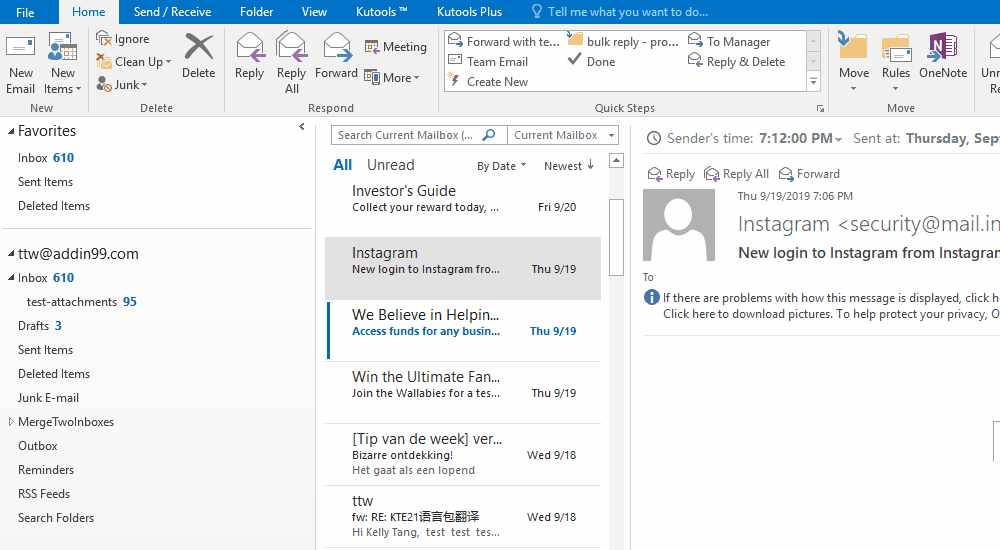
1. Επιλέξτε το email του οποίου τη διεύθυνση IP του αποστολέα πρέπει να λάβετε και κάντε κλικ στο Kutools Plus > Αναλυτής κεφαλίδας μηνύματος.

2. Στο παράθυρο διαλόγου Αναλυτής κεφαλίδας μηνυμάτων, μεταβείτε στο Πηγή των δεδομένων καρτέλα, μεταβείτε στο Λήψη-SPF και θα λάβετε τη διεύθυνση IP του αποστολέα. Δείτε το στιγμιότυπο οθόνης:

Σχετικά άρθρα:
Τα καλύτερα εργαλεία παραγωγικότητας γραφείου
Kutools για το Outlook - Πάνω από 100 ισχυρές δυνατότητες για υπερφόρτιση του Outlook σας
🤖 Βοηθός αλληλογραφίας AI: Άμεσα επαγγελματικά email με μαγεία AI -- με ένα κλικ για ιδιοφυείς απαντήσεις, τέλειος τόνος, πολυγλωσσική γνώση. Μεταμορφώστε τα email χωρίς κόπο! ...
📧 Αυτοματοποίηση ηλεκτρονικού ταχυδρομείου: Εκτός γραφείου (Διαθέσιμο για POP και IMAP) / Προγραμματισμός αποστολής email / Αυτόματο CC/BCC βάσει κανόνων κατά την αποστολή email / Αυτόματη προώθηση (Σύνθετοι κανόνες) / Αυτόματη προσθήκη χαιρετισμού / Διαχωρίστε αυτόματα τα μηνύματα ηλεκτρονικού ταχυδρομείου πολλών παραληπτών σε μεμονωμένα μηνύματα ...
📨 Διαχείριση e-mail: Εύκολη ανάκληση email / Αποκλεισμός απάτης email από υποκείμενα και άλλους / Διαγραφή διπλότυπων μηνυμάτων ηλεκτρονικού ταχυδρομείου / Προχωρημένη Αναζήτηση / Ενοποίηση φακέλων ...
📁 Συνημμένα Pro: Μαζική αποθήκευση / Αποσύνδεση παρτίδας / Συμπίεση παρτίδας / Αυτόματη αποθήκευση / Αυτόματη απόσπαση / Αυτόματη συμπίεση ...
🌟 Διασύνδεση Magic: 😊Περισσότερα όμορφα και δροσερά emojis / Ενισχύστε την παραγωγικότητά σας στο Outlook με προβολές με καρτέλες / Ελαχιστοποιήστε το Outlook αντί να κλείσετε ...
???? Με ένα κλικ Wonders: Απάντηση σε όλους με εισερχόμενα συνημμένα / Email κατά του phishing / 🕘Εμφάνιση ζώνης ώρας αποστολέα ...
👩🏼🤝👩🏻 Επαφές & Ημερολόγιο: Μαζική προσθήκη επαφών από επιλεγμένα μηνύματα ηλεκτρονικού ταχυδρομείου / Διαχωρίστε μια ομάδα επαφής σε μεμονωμένες ομάδες / Κατάργηση υπενθυμίσεων γενεθλίων ...
Διανεμήθηκαν παραπάνω από 100 Χαρακτηριστικά Περιμένετε την εξερεύνηση σας! Κάντε κλικ εδώ για να ανακαλύψετε περισσότερα.

